現在のページで検索と置換
RaySheetに表示されているレコードの文字列や数値を検索または置換するには、「現在のページで検索と置換」画面を使用します。この画面は、Excelの「検索と置換」画面と同じ外観を持っており、同じ操作で使用できます。タイトルバーに「現在のページで」と表示されているように、検索と置換の対象になるのは現在のページだけです。たとえば現在のページが1ページ目の場合、2ページ目のレコードは、検索と置換の対象外です。
検索:
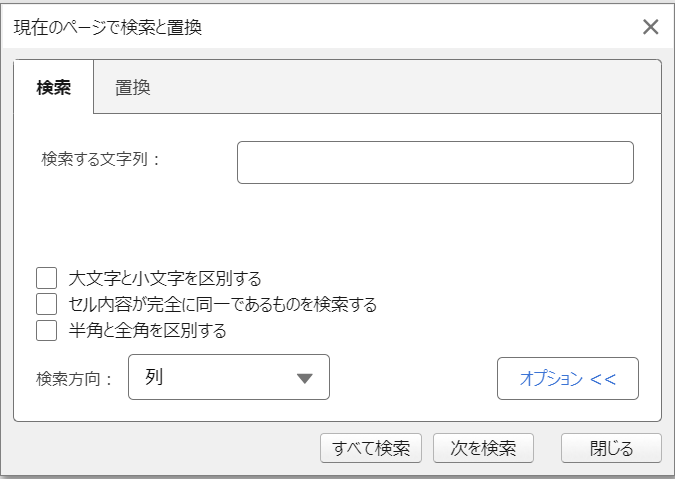
置換:
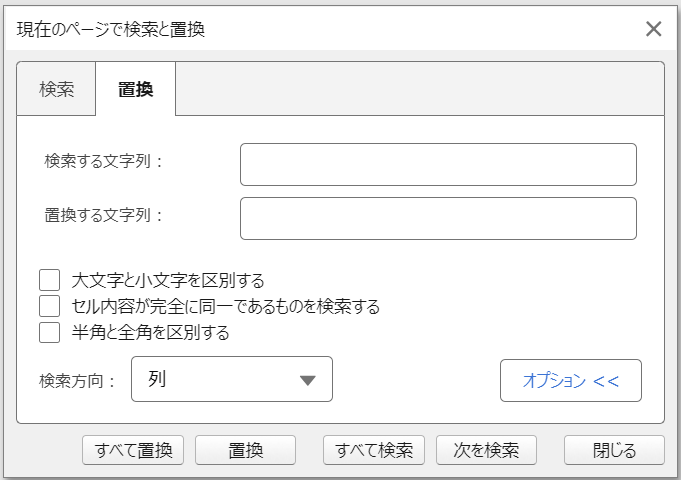
既定では一部の設定が非表示になっており、「オプション」をクリックすることで表示できます。
RaySheetでは、ブラウザーの検索ボックスを使って表画面内を検索することができません。ブラウザーの検索ボックスはページ上の文字列を探しますが、セルに表示されているテキストは、文字として選択可能ではなく、セルとしての選択やコピーが可能となっているためです。文字を検索するには、RaySheetの上記の画面より検索してください。ブラウザーの検索機能とは、ブラウザー上でCtrl + Fキーを押下したときに、ページ内検索のために表示される検索ボックスのことです。
検索と置換の対象範囲
検索する文字列を、表画面全体から検索するか、あるいは選択範囲から検索するかを指定できます。
- 1つのセルが選択されている時、表画面全体から検索します。
- 複数のセルが選択されている時、その選択している範囲から検索します。
検索と置換の対象は、現在表示しているページだけです。たとえば現在のビューで表示可能なレコードが2,000件あり、そのうちの100件だけが現在のページに表示されている場合、検索および置換の対象となるのは100件だけです。2,000件すべてを対象にするには、「ページサイズ」を変更します。
セルの値を検索する
「現在のページで検索と置換」画面を使ってセルの値を検索するには、次の手順を実行します。
- ツールバーの「検索」をクリックする。
- 「現在のページで検索と置換」画面で「検索する文字列」を入力する。
- 「すべて検索」をクリックする。
- 「現在のページで検索と置換」画面の下部に検索結果が表示されることを確認する。
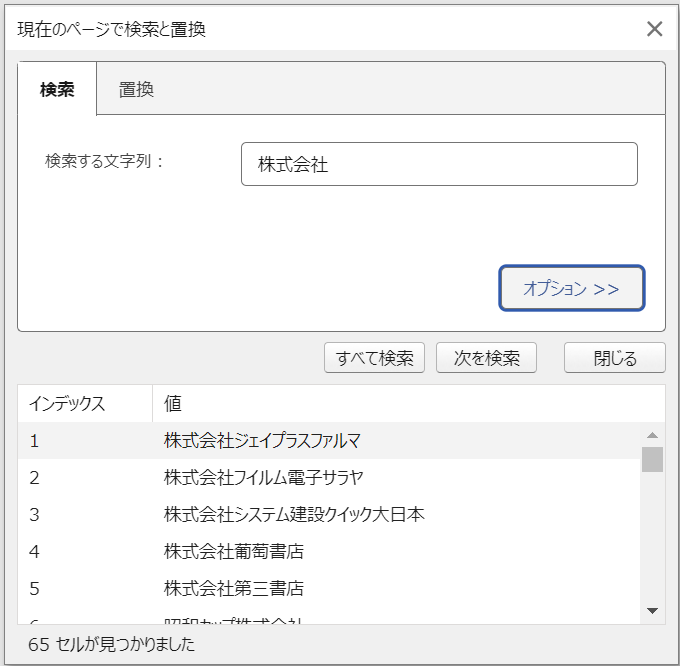
- 検索結果をクリックすると、該当するセルが自動的に選択されることを確認する。
セルの値を置換する
「現在のページで検索と置換」画面を使ってセルの値を置換するには、次の手順を実行します。
- ツールバーの「検索」をクリックする。
- 「現在のページで検索と置換」画面で「置換」タブを入力する。
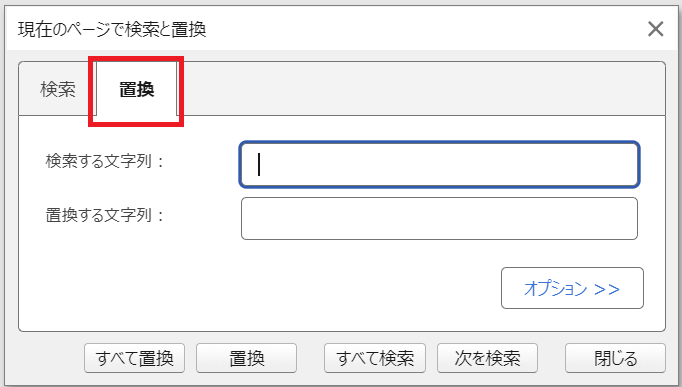
- 「検索する文字列」と「置換する文字列」を入力する。
- 「すべて検索」をクリックする。
- 「現在のページで検索と置換」画面の下部に検索結果が表示されることを確認する。
- 「置換」をクリックする。
検索と置換のオプション
「現在のページで検索と置換」画面で「オプション >>」をクリックすると、詳細な検索と置換の条件を指定できます。「オプション <<」をクリックすると、条件を非表示にします。
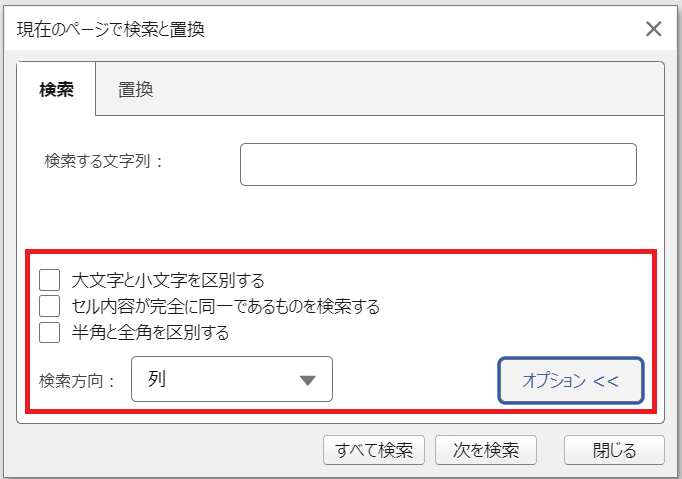
- 検索する文字列
- ワイルドカード文字として、アスタリスク(*)または疑問符(?)を使用できます。たとえば「*区」は「港区」や「江東区」に一致します。「?区」は「港区」や「北区」に一致しますが、「江東区」には一致しません。アスタリスクは1文字以上を示し、疑問符は1文字を示します。
- アスタリスク(*)または疑問符(?)自身を検索したい時は、その前にチルダ(~)をつけることで、文字として検索できます。
- チルダ(~)を検索するには、「~~」のようにチルダを2つ続けます。
- アスタリスク(*)、疑問符(?)およびチルダ(~)は半角文字を使用します。全角文字の場合はワイルドカードとして動作しません。
- 大文字と小文字を区別する
- オンのとき、アルファベットの大文字と小文字を区別して検索します。たとえば「abc」を検索しても「ABC」には一致しません。アルファベットの大文字と小文字を区別したくない場合は、オフにします。
- セル内容が完全に同一であるものを検索する
- オンのとき、たとえば「港区」で検索すると、「港区」とだけ表示されているセルには一致しますが、「港区赤坂」と表示されているセルには一致しません。
- 半角と全角を区別する
- オンのとき、アルファベットやカタカナの半角と全角を区別して検索します。たとえば全角カタカナ「アイウ」を検索しても半角カタカナ「アイウ」には一致しません。アルファベットやカタカナの半角と全角を区別したくない場合は、オフにします。
- 検索方向
- 列方向を優先して検索するか、行方向を優先して検索するか指定します。
関連オブジェクトと「現在のページで検索と置換」
「関連オブジェクト」を表示しているとき、関連オブジェクトのシートの内容は検索と置換の対象になりません。関連オブジェクトのシートで検索と置換を実行するには、関連オブジェクトのシートのツールバーで「検索」ボタンをクリックしてください。
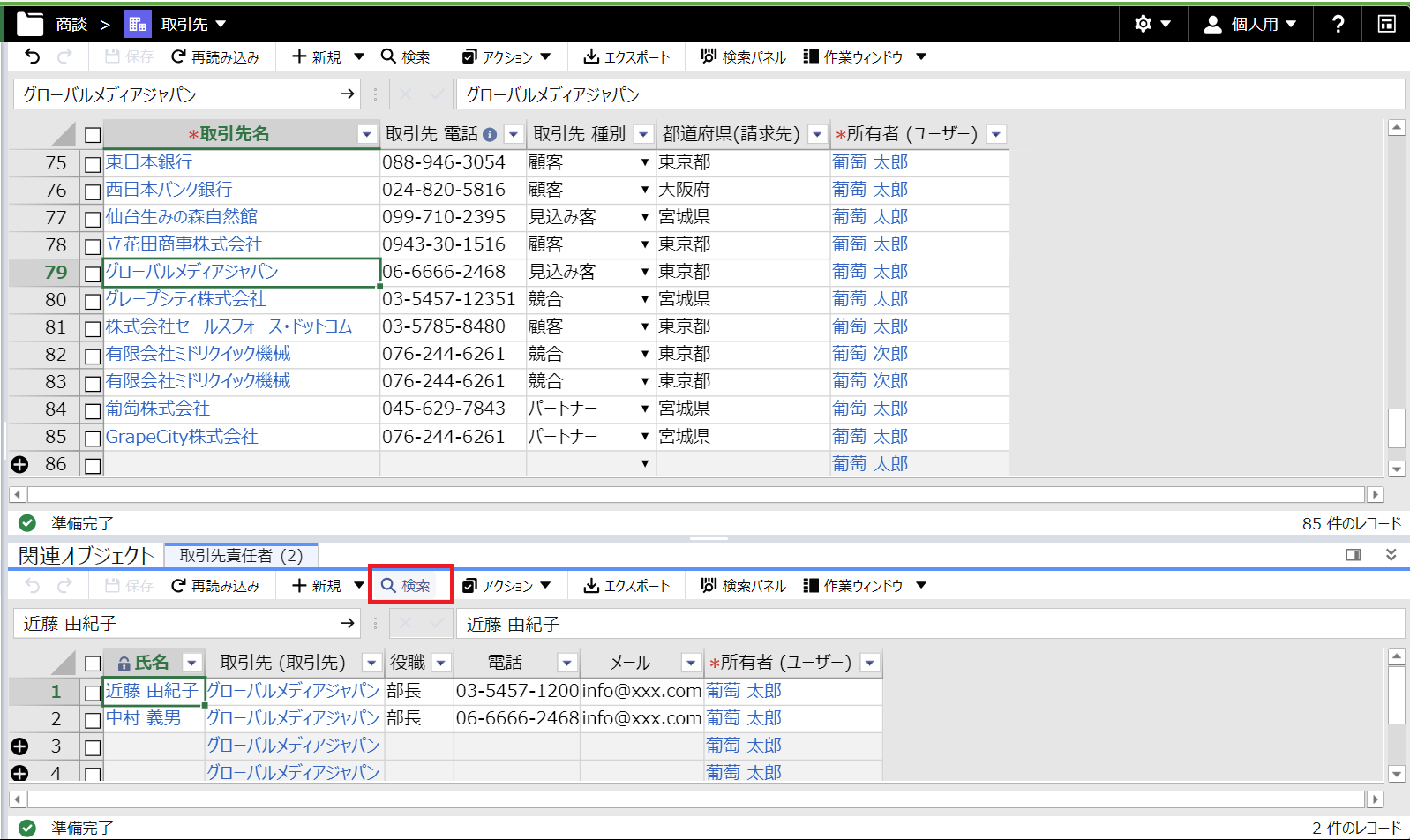
関連オブジェクトのツールバーから表示された「現在のページで検索と置換」画面には、次の図のように区別のため関連オブジェクトの名前が表示されます。
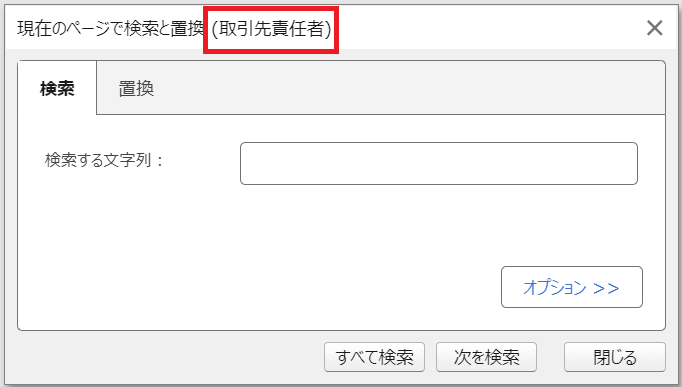
制限
- 「現在のページで検索と置換」では、改行文字はサポートされていません。